
O armazenamento do iPhone está cheio? Como liberar espaço no iPhone facilmente

Pense em todos esses GIFs, fotos, bate-papos em grupo, bibliotecas de música e jogos que ocupam o espaço de armazenamento do seu iPhone. Ele provavelmente se tornou um hub para armazenar seus dados, para que seu espaço possa ser facilmente preenchido. Embora o armazenamento padrão do iPhone foi aumentado para cento e vinte e oito gigabytes para iPhone 14 e iPhone 13, isso pode não ser suficiente para todos. É por isso que você deve aprender como liberar espaço em um iPhone.

Antes de pensar em maximizar seu espaço de armazenamento, você deve saber o que está ocupando seu iPhone. Para saber por onde começar, você deve olhar para o que está consumindo seu espaço de armazenamento:
Abra o aplicativo Ajustes , clique em Geral e selecione Armazenamento do iPhone. Você verá uma lista de todos os tipos de mídia e arquivos que consomem espaço no iPhone. A Apple também pode recomendar algumas maneiras de esvaziar espaço, por exemplo, rever os vídeos salvos no iPhone, conforme discutido abaixo.

Depois de verificar o espaço disponível e o que está consumindo a maior parte dele, agora você pode ir em frente para aprender o que fazer quando um armazenamento do iPhone está cheio.
As imagens são os arquivos que ocupam a maior quantidade do seu espaço de armazenamento. No entanto, você não precisa se preocupar porque você pode definir seu iPhone no menu Configurações para manter formas menores de arquivos de fotos no armazenamento local se você ficar sem espaço em vez dos formulários originais. Os arquivos de resolução total são salvos no iCloud, onde você pode recuperá-los quando necessário.
Abaixo estão os passos para ativar esse recurso para economizar memória no seu iPhone:
1º Passo: Abra o aplicativo Configurações .
2º Passo: No menu Configurações, vá para a opção Fotos . Em seguida, verifique se há uma marca de seleção ao lado de Otimizar o armazenamento do iPhone. Terminado.

Veja mais: 5 maneiras de como transferir fotos do computador para o iPhone
Outra maneira de liberar espaço no seu dispositivo é remover aplicativos que você não usa mais. Dê uma olhada nos aplicativos que você não usa há algum tempo antes de tomar a ação necessária.
1º Passo: Abra o app Ajustes no iPhone e selecione Geral > Armazenamento do iPhone.
2º Passo: Você verá os nomes de todos os seus aplicativos, juntamente com a quantidade de espaço ocupado por cada aplicativo e quando você usou cada último.
Passo 3: Percorra esta lista e exclua todos os aplicativos que você não usa há algum tempo.

Você pode optar por descarregar alguns aplicativos em vez de excluí-los completamente. O descarregamento de aplicativos permite que você retenha os dados e documentos associados a esses aplicativos para facilitar a reinstalação a qualquer momento. Esta é uma maneira eficaz de obter mais armazenamento iPhone gratuitamente.
Abaixo está o procedimento para descarregar um aplicativo manualmente que você não usa mais:
No menu Configurações , selecione Geral > Armazenamento do iPhone, toque no aplicativo que deseja descarregar e toque em Descarregar aplicativo.

Além disso, você pode seguir as etapas abaixo para configurar seu dispositivo para descarregar aplicativos automaticamente:
1º Passo: Abra o app Ajustes no iPhone. Selecione App Store.
2º Passo: Verifique se o botão de alternância para Descarregar aplicativos não utilizados está ativado.

Leitura adicional: E se as suas mensagens de texto desaparecerem do iPhone? Não se preocupe. Você pode encontrá-los de volta com esses métodos práticos.
Não são apenas aplicativos, vídeos e fotos que podem ocupar espaço no seu iPhone. Excluir mensagens SMS antigas pode liberar algum espaço também. Abaixo está o procedimento que você pode usar para configurar seu dispositivo para remover automaticamente suas mensagens antigas:
1º Passo: Abra Configurações e selecione Mensagens.
2º Passo: Clique na guia Manter Mensagens na opção Histórico de Mensagens .
Passo 3: A partir daqui, escolha se você gostaria que seu dispositivo retivesse mensagens por trinta dias, 12 meses ou para sempre.

Saiba Mais: Quer controlar seu iPhone em um PC? Então você pode utilizar essas 5 medidas para fazê-lo.
Você provavelmente tem músicas e vídeos salvos offline em alguns aplicativos no seu iPhone e, felizmente, é fácil localizar esses arquivos e removê-los. Abaixo está o procedimento para excluir esses vídeos e músicas:
1º Passo: Abra a aplicação Definições no iPhone e aceda a Armazenamento do iPhone.
2º Passo: Procure qualquer aplicativo do qual você tenha baixado arquivos offline. Você verá informações de armazenamento sobre este aplicativo, incluindo opções para descarregá-lo ou excluí-lo.
Passo 3: Por favor, toque em Documentos e Dados para remover os arquivos inúteis do seu iPhone. Então você terá mais espaço.
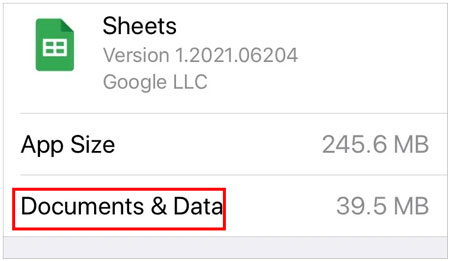
Talvez você precise: 9 maneiras de corrigir os favoritos no iPhone Desapareceu problema (iOS 15 suportado)
Se você estiver ficando sem espaço, você pode tentar limpar a memória cache do seu navegador da Web, embora a exclusão de mídia e aplicativos faça uma diferença maior. Fazer isso aumentará significativamente a velocidade do seu iPhone ao navegar na web; Portanto, vale a pena tentar sempre que você ficar sem armazenamento e experimentar o desempenho lento do navegador.
No entanto, depois de limpar o cache, você será obrigado a entrar em seus sites favoritos novamente, porque você será desconectado. Abaixo está o procedimento para limpar o cache do seu navegador:
1º Passo: Abra Configurações, selecione Safari e, em seguida, selecione Limpar histórico e dados do site.

2º Passo: Se o seu navegador for o Google Chrome, clique nos três pontos na parte inferior da tela e selecione Histórico > Limpar dados de navegação.
Passo 3: Selecione as informações que deseja remover, como Histórico de navegação, Cookies, Dados do Site, etc.
Passo 4: Se você deseja excluir apenas suas informações de navegação por um determinado período, selecione o Intervalo de tempo antes de tocar na opção Limpar dados de navegação .

Você armazenou centenas de aplicativos, fotos, vídeos, mensagens, contatos ou outros arquivos em seu telefone? Você deseja fazer backup desses arquivos importantes para liberar algum espaço no seu dispositivo? Se sim, então Coolmuster iOS Assistant é certamente a sua melhor escolha.
Com este Assistente iOS , seus aplicativos, livros, fotos, vídeos, músicas, favoritos, calendários, notas, mensagens de texto e contatos podem ser copiados livremente do seu iPhone para um PC de uma só vez. Assim, você pode obter mais armazenamento do iPhone sem excluir seus dados, que é a melhor maneira de limpar o armazenamento no seu iPhone.
Além disso, ele permite que você exclua, edite ou adicione conteúdo do iPhone, como contatos, livros, favoritos, fotos, calendários, notas (adição de novas notas ativadas no iOS 11 e posterior), etc.
Destaques deste iOS gerenciador de dados:
* Transfira seus dados iOS para um computador com facilidade.
* Permite que você selecione os arquivos que deseja antes de iniciar o backup.
* Gerencie seus contatos do iPhone com vários recursos práticos.
* Importação rápida de arquivos do seu computador para um iPhone ou iPad.
* Trabalhe com a maioria dos dispositivos Apple, como iPhone 14 Pro Max/14 Pro/14/13 Pro/13/12/11/X, iPad Pro, iPad mini, iPad Air, etc.
Faça o download Coolmuster iOS Assistant.
Abaixo estão os passos para esvaziar algum espaço no seu iPhone, transferindo dados para um computador usando Coolmuster iOS Assistant:
01Instale o software no seu PC e inicie-o. Conecte o iPhone ao computador através do cabo USB.
02Toque na opção Confiar para permitir a depuração USB quando solicitado. Clique em Continuar conforme solicitado. Uma vez que uma conexão é criada com sucesso, as informações do seu iPhone serão vistas no computador.

03Visualize as informações dos seus arquivos e escolha o tipo de arquivo que deseja transferir para o PC. Em seguida, verifique os arquivos desejados e pressione a guia Exportar para transferir os arquivos para o computador. Em seguida, você pode removê-los do seu iPhone para economizar memória.

Se você quiser liberar algum espaço de armazenamento em seu dispositivo, poderá usar a melhor abordagem para atender às suas necessidades. Você pode criar um backup para seus dados no seu PC como você liberar algum espaço no iPhone, graças ao software de Coolmuster iOS Assistant fácil de usar. Com ele, seus arquivos de backup são salvos em formatos legíveis no computador.
Artigos relacionados:
10 maneiras de corrigir o erro de migração do iPhone não funciona sem problemas
iPhone Tela Azul da Morte? Aqui estão 7 maneiras fáceis de corrigir
Como transferir arquivos do Android para o iPhone [Soluções completas]
Como excluir permanentemente fotos do iPhone? (4 Maneiras)
Facilmente fazer backup de mensagens de texto iPhone para o Gmail em 5 maneiras
Como transferir de HTC para iPhone sem esforço (7 maneiras eficazes)

 Borracha de telefone & Cleaner
Borracha de telefone & Cleaner
 O armazenamento do iPhone está cheio? Como liberar espaço no iPhone facilmente
O armazenamento do iPhone está cheio? Como liberar espaço no iPhone facilmente





